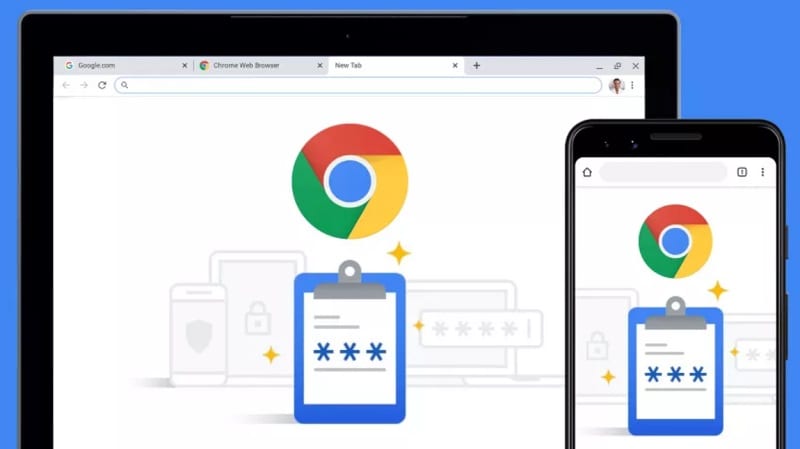像專業人士一樣使用 Google 密碼管理器:桌面和 Android
為了讓我們更容易自動保存和填寫我們的密碼,谷歌提供了一個免費提供的密碼管理器。 理想情況下,在 Google 密碼管理器的幫助下,您可以在 Chrome 和 Android 設備上保存、填寫和同步您的密碼。 除了谷歌密碼,該功能還可以幫助您為第三方應用程序和網站設置密碼。 事不宜遲,讓我們了解更多關於 谷歌賬戶密碼 經理詳細。

第 2 部分:如何設置和訪問 Google 密碼管理器?
現在,當您熟悉它的基礎知識後,讓我們學習如何使用 谷歌密碼管理器應用 或桌面或智能手機上的工具。 在您的桌面上,您只需安裝 Google Chrome 並登錄您的 Google 帳戶即可保存所有密碼。 但是,如果您想在 Android 上同步您的 Google 密碼,請確保將同一帳戶也鏈接到您的智能手機。
入門:保存和訪問 Google 密碼
使用 Google 密碼管理器的最簡單方法是將您的 Google 帳戶與 Chrome 瀏覽器關聯。 如果您還沒有使用 Chrome,請將其安裝在您的系統上,然後登錄到活動的 Google 帳戶。
之後,每當您在網站上創建新帳戶或登錄現有帳戶時,您都會在右上角收到相關提示。 在此處,您只需單擊“保存”按鈕,即可將您的帳戶詳細信息與 Google 帳戶密碼管理器相關聯。
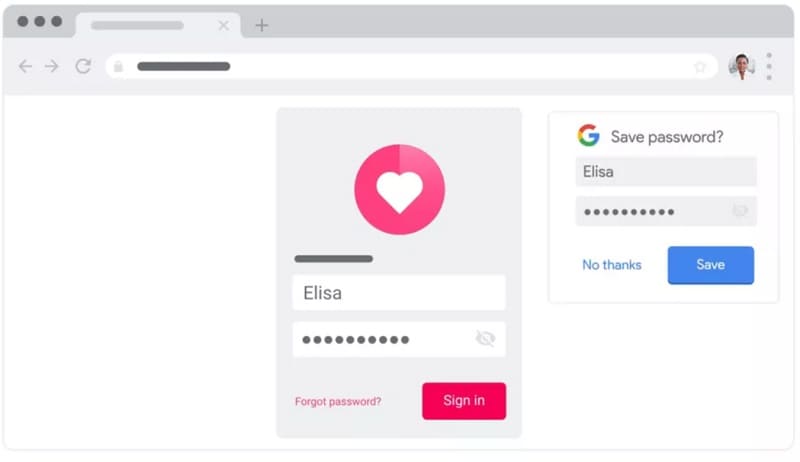
而已! 一旦您將帳戶詳細信息保存在 谷歌 密碼管理器,您可以輕鬆訪問它們。 每當您訪問已保存密碼的任何網站(或應用程序)時,您都會收到自動填充提示。 您只需點擊它即可從密碼管理器中自動填寫您的帳戶詳細信息。
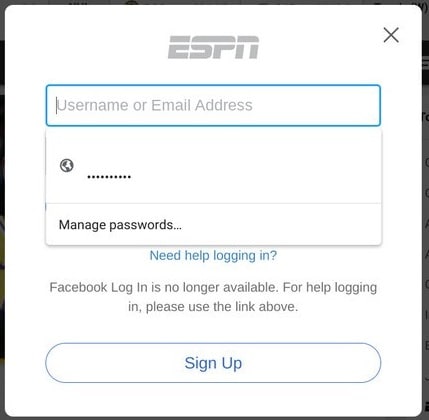
如何在 Google 密碼管理器上編輯或刪除帳戶詳細信息?
按照上述步驟,您可以輕鬆地將您的帳戶添加到 Google 密碼管理器應用程序中。 除此之外,您還可以隨心所欲地訪問、編輯或刪除 Google 保存的密碼。
要管理您的密碼,您只需訪問谷歌密碼管理器的官方網站(https://passwords.google.com/)。 在這裡,您將獲得保存在您的 Google 帳戶中的所有密碼的詳細列表。 如果需要,您還可以單擊“密碼檢查”按鈕,該按鈕將對所有已保存的密碼進行詳細的安全檢查。
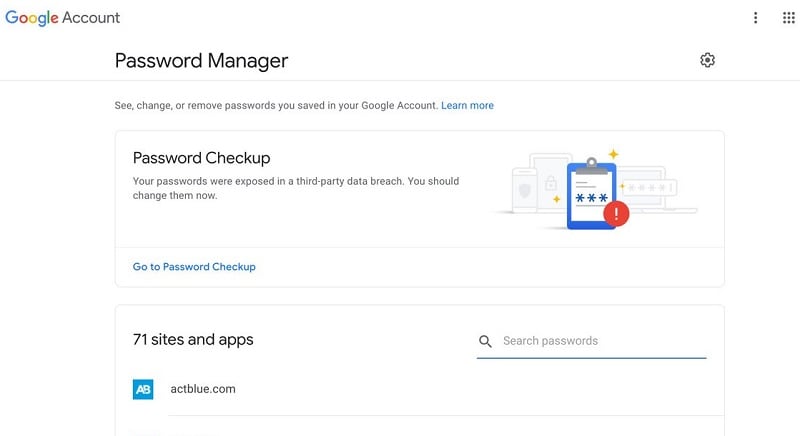
現在,如果您想刪除或更改 Google 密碼,您只需點擊此處的任何網站或應用帳戶詳細信息即可。 要檢查您保存的 Google 密碼,您可以單擊查看圖標。 您還可以將現有密碼從此處複製到剪貼板。
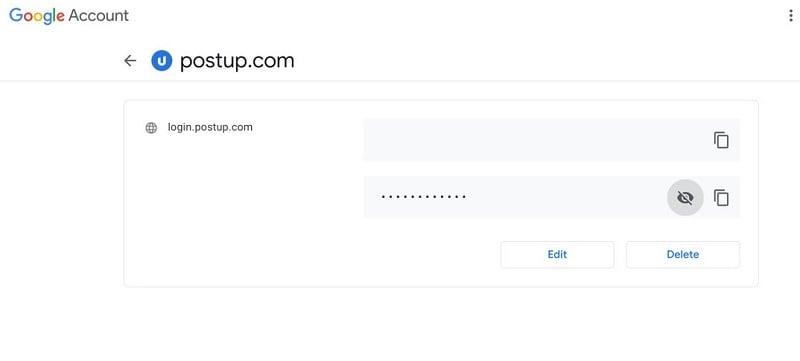
或者,您可以單擊“刪除”按鈕刪除 已保存 Google 密碼 從這裡。 除此之外,您還可以單擊“編輯”按鈕,讓您手動更改網站/應用程序的現有密碼。
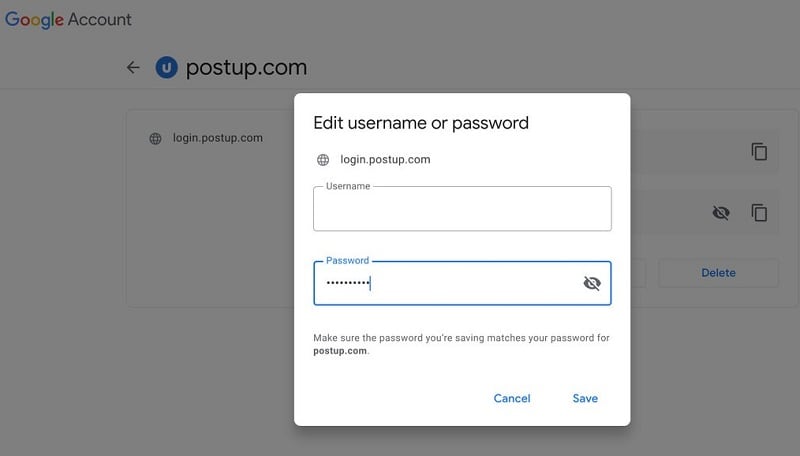
請注意,要從此處查看、編輯或刪除您的密碼,您需要輸入與 Chrome 或您的設備相關聯的 Google 帳戶的密碼。
在您的 Android 手機上管理 Google 密碼管理器
正如我在上面列出的,您還可以在 Android 設備上免費訪問 Google Password Manager 應用程序。 該功能已經存在於所有領先的 Android 設備上,您可以在登錄任何應用程序或網站時訪問它。
創建帳戶或登錄後,Google 密碼管理器將顯示提示,讓您在其中保存密碼。 每當您登錄同一個網站或應用程序時,Google 都會顯示自動填充提示,以便您可以立即輸入保存的密碼。
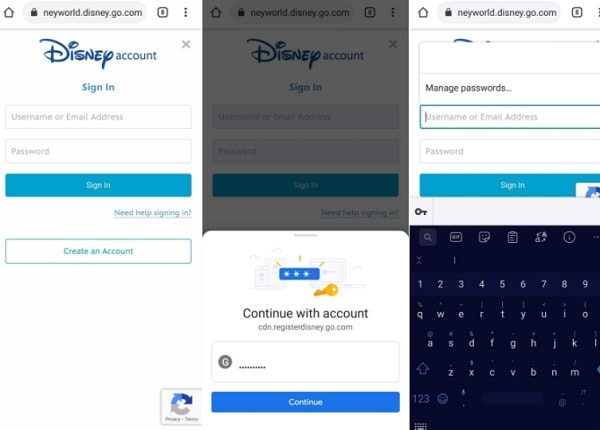
現在,要管理您的 Google 密碼,您只需轉到設備的設置 > 系統 > 語言和輸入法,然後選擇 Google 作為自動填充的默認服務。 除此之外,您還可以轉到其設置 > Google > 密碼以獲取與您的 Google 帳戶相關聯的所有帳戶詳細信息的列表。
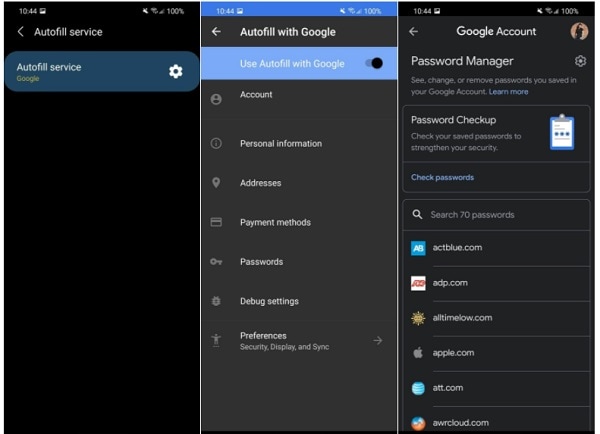
此外,您可以從此處點擊任何帳戶詳細信息,以簡單地查看或複制您的密碼。 這 Google密碼管理器 還提供刪除或編輯您在 Android 設備上保存的密碼的選項。
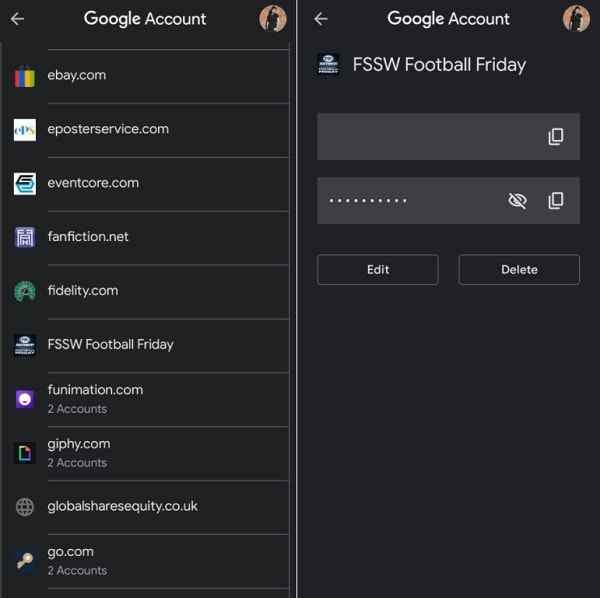
第 3 部分:如何從 iPhone 恢復丟失的谷歌密碼?
如果您在 iOS 設備上忘記了 Google 密碼,您可以尋求幫助 DrFoneTool – 密碼管理器. 這是一個用戶友好的應用程序,用於恢復您的 Google 保存的密碼、WiFi 密碼、Apple ID 和其他與帳戶相關的詳細信息。 該應用程序可讓您提取所有已保存或無法訪問的密碼,而不會丟失數據或對您的 iOS 設備造成任何損害。
當我想找回我在 iPhone 上丟失的 Google 帳戶密碼時,我通過以下方式獲得了 DrFoneTool – Password Manager 的幫助:
第 1 步:啟動 DrFoneTool – 密碼管理器並連接您的 iPhone
首先,您可以安裝應用程序,然後從 DrFoneTool 的主屏幕啟動密碼管理器功能。

現在,借助兼容的避雷線,您可以輕鬆地將 iPhone 連接到系統。 請注意,您應該像將 iPhone 連接到計算機一樣解鎖您的 iPhone。

第 2 步:開始掃描您的 iPhone 並恢復您的密碼
連接 iPhone 後,DrFoneTool – 密碼管理器會通知您。 恢復你的 谷歌密碼,您只需單擊應用程序上的“開始掃描”按鈕即可。

之後,您只需等待幾分鐘,因為該應用程序會提取您保存的密碼、WiFi 登錄信息和其他帳戶詳細信息。

第 3 步:查看並保存您的 Google 密碼
當您的密碼和帳戶詳細信息恢復完成後,應用程序將通知您。 在這裡,您可以從側邊欄中轉到任何類別,以查看您的 WiFi 帳戶登錄、網站/應用程序密碼、Apple ID 等。 您只需轉到密碼類別並單擊眼睛圖標即可查看所有已保存的詳細信息。

如果您想保存密碼,則只需單擊底部的“導出”按鈕。 該應用程序可讓您將保存的密碼導出到 CSV 和其他支持的平台。

通過這種方式,您可以輕鬆獲得您的 谷歌密碼 以及保存在 iPhone 上的所有其他網站和應用程序的登錄詳細信息。 由於 DrFoneTool 是受信任的應用程序,它不會存儲或訪問您檢索到的密碼或任何其他登錄詳細信息。
您可能還感興趣:
常見問題
- 如何在 Google 上找到我保存的密碼?
你可以直接去官網 Google密碼管理器 或訪問 Chrome 上的密碼設置以訪問您保存的密碼。 這裡還有其他選項可以同步、存儲、編輯、刪除和管理您的密碼。
- 使用 Google 密碼管理器是否安全?
Google 密碼管理器非常安全,因為您的所有帳戶詳細信息都將鏈接到您的 Google 帳戶。 如果有人需要訪問它們,那麼他們首先必須輸入您的 Google 帳戶的詳細信息。 此外,您的密碼不會被 Google 轉發,而是以加密格式存儲。
- 如何在 Android 上使用 Google 密碼管理器應用程序?
由於 Google 密碼管理器是 Android 設備的內置功能,因此您無需安裝任何第三方應用程序。 您只需將您的 Google 帳戶鏈接到您的設備,然後轉到其設置即可訪問密碼管理器工具。
底線
Google密碼管理器 無疑是您可以在 Google Chrome 或 Android 設備上免費使用的資源最豐富的工具之一。 使用它,您可以輕鬆保存或更改 Google 密碼,甚至可以在不同設備(如手機和台式機)之間同步它們。 但是,如果您在 iPhone 上丟失了 Google 密碼,那麼只需使用可靠的工具,例如 DrFoneTool – 密碼管理器。 這是一個 100% 安全的應用程序,可讓您輕鬆地從 iPhone 檢索各種存儲的密碼。